ضبط وإستخدام سطح المكتب لجهاز الكومبيوتر
صفحة 1 من اصل 1
 ضبط وإستخدام سطح المكتب لجهاز الكومبيوتر
ضبط وإستخدام سطح المكتب لجهاز الكومبيوتر
بسم الله ارحمن الرحيم
نظام التشغيل ( Windows XP)
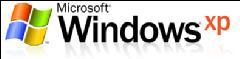
نظام التشغيل ( Windows XP)
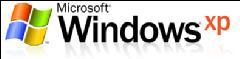
وعند تشغيل أحد هذه الإصدارات فإن أول ما يظهر على الشاشة هو كالتالى :
1)سطح المكتب أو Desktop
وسطح المكتب يتكون من خلفية الشاشة Background وهي الشاشة التي تظهر خلف بقية النوافذ و تحتوي على مجموعة من الرموز أو الأيقوناتIcons ، وتقسم أيقونات سطح المكتب إلى : أيقونات رئيسية Main Icons وأيقونات ثانوية Secondary Icons.

فيما يلى نذكر بعض الأيقونات الرئيسية :
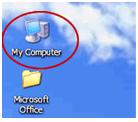
من خلال هذا الرمز نستطيع رؤية محركات الأقراص مثل مشغل القرص المرن (:A)و القرص الصلب (:C) وعناصر أخرى مثل الطابعات ولوحة التحكم... الخ.

ھو عبارة عن مجلد على سطح المكتب يشير إلى مكان یخصص لحفظ الملفات عند استخدامك برامج التطبیقات ( office ) مثل الملفات التي تنشأھا وتحفظھا عند استخدامھا برامج Word أو Excel.

عند حذف أحد الفهارس أو الملفات فإنه يتم وضعها في هذه السلة, وإذا أردنا حذفها أو استرجاعها فيتم عن طريق هذا الرمز. و سلة المحذوفات یعتبر مكان مؤقت لتخزین الملفات المحذوفة ، والتي یمكن عن طریقھا إعادة تلك المجلدات أوالملفات مرة أخرى لمكان حفظھا السابق في حالة احتیاج المستخدم إلیھا مرة أخرى ، وفي حالة التأكد من عدم احتیاج المستخدم لتلك المجلدات أو الملفات ، فیمكن تفریغ سلة المحذوفات من تلك المجلدات أو الملفات حتى لا تتراكم في ذاكرة القرص الصلب ، مما تعمل على شغل جزء كبیر من ھذه الذاكرة الموجودة على القرص الصلب . وذلك بالوقوف على أيقونتها بزر الماوس الأيمن ثم اختيار Empty Recycle Bin :

وإذا تم إلغاء احد الملفات عن طريق الخطأ يمكن إعادته كما كان بفتحها والوقوف على ملف أواكثر فيها ثم بزر الماوس الأيمن نختار : Restore أى استرجاع ، سيختفى الملف من سلة المهملات ويعود إلى مجله الأصلى الذى كان موجودا فيه قبل الإلغاء .
ملحوظة : لإلغاء الملف نهائيا دون تخزينه بصورة مؤقتة فى سلة المهملات يلغى عن طريق زرى : Shift + Delete وليس Delete فقط.

أو أیقونة مستعرض صفحات الإنترنت: و عن طريق هذا الرمز نستطيع تشغيل برنامج متصفح الإنترنت ، حيث یتم استعراض صفحات الإنترنت إذا كان الجهاز مجهز للاتصال بهذه الشبكة.
ملحوظة : الرموز أو الأيقونات الخاصة بأسماء أو مجلدات أو ملفات یمكن حذفھا ، أما رموز جھاز الكمبیوتر فلا يجب حذفها وسلة المحذوفات لا يمكن حذفھا ، حیث ھي من الرموز الأساسیة للتعامل مع محتویات الأقراص. وإنما بعض هذه الأيقونات الأساسية يمكن ضبط الجهاز لإخفائها أو إظهارها على سطح المكتب.
2) شريط المهام أو Task Bar :
وهو شريط يوجد أسفل الشاشة، وهو الموقع الافتراضي للشريط، يحتوي في أقصى اليسار على زر Start وهو والذي من خلاله ندخل إلى البرامج ، ويحتوي الشريط من جهة اليمين على رموز يختلف عددها من كمبيوتر إلى أخرى ومن هذه الرموز هي رمز الساعة ورمز اللغة (En: English , Ar: Arabic) ورمز الصوت Sound وممكن أن تجد بعض من هذه الرموز أو تجد أيضا غيرها من الرموز الأخرى.

إغلاق الجهاز أو إنهاء عمل ويندوز:
اضغط على زر إبدأ Start الموجود في أقصى يسار شريط المهام.
ضع المؤشر على الأمر Shut down ونضغط على الزر الأيسر للفارة فتظهر لنا نافذة تحتوي على 3 خيارات هي:

Turn off إنهاء ويندوز لإغلاق الجهاز.
Restart إعادة تشغيل ويندوز.
Stand by إنهاء ويندوز لكن عند فتحه مرة اخرى تظل نفس البرامج التى كانت مفتوحة على حالها.
القائمة السريعة لسطح المكتب : Pop-up menu
عند النقر بأي فراغ على سطح المكتب بزر الماوس الأيمن تظهر قائمة تحوي الأوامر آلاتية:

1. الأمر Arrange Icons By ترتيب الرموز حسب وهناك أربع اختيارات للترتيب الرموز لاختيار أي طريقة ننقر عليها بزر الماوس الأيسر والطرق هي :
Name - الاسم يرتب الرموز حسب التسلسل الأبجدي.
Size - الحجم يرتب الرموز حسب المساحة الخز نية من الأكبر للأصغر
Type - النوع يرتب الرموز حسب أنواعها ابتدأ برموز النوافذ الأساسية ثم المجلدات ثم المستندات.
Modified - حسب التاريخ يرتب الرموز حسب تاريخ تخزينها من الأقدم للأحدث .
Auto Arrange - ترتيب تلقائي إذا كان أمام هذا الأمر علامة صح سوف نفقد خاصية تحريك رموز النوافذ، وإذا لم تكن أمامه علامة صح سوف نستطيع تحريك الرموز ولتحرك أي رمز ننقر عليه بالأيسر ونسحب مع استمرار الضغط.
Show Desktop Icons - عرض رموز سطح المكتب اذا كان أمامه علامة صح يجعل رموز سطح المكتب معروضة وإذا لم تكن أمامه علامة صح سوف يخفي رموز سطح المكتب علامة الصح تظهر وتختفي بالنقر بزر الماوس الأيسر.
2. الأمر Refresh تحديث عند النقرعليه يقوم بإعادة تنشيط عمل الحاسبة ( أي إعادة قراء البيانات من الذاكرة ) .
3. الأمر Properties خصائص عند النقر عليه تظهر نافذة خاصة تتحكم بخصائص عرض الجهاز، وتحتوي على خمسة كلمات كل كلمة عند النقر عليها بزر الماوس الأيسر تظهر نافذة خاصة بها وسوف نستعرضها بالتفصيل فى درس لوحة التحكم إن شاء الله.

كيفية تشغيل البرامج أو نوافذ البرامج:
لتشغيل أي برنامج يجب الضغط أولاً على زر ابدأ Start فتظهر القائمة الموضحة.
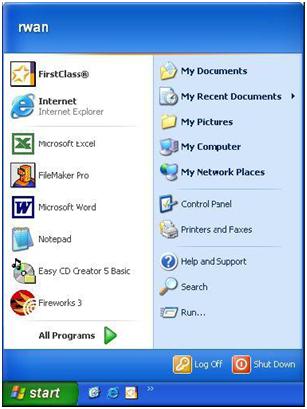
نضع المؤشر على قائمة البرامج All Programs فتظهر قوائم فرعية تدل على أسماء البرامج المختزنة بالجهاز ومن خلال هذه القائمة نستطيع أن نختار البرنامج الذي نريد. وذلك عن طريق الضغط عليه بزر الفارة الأيسر وهكذا. وسنذكر طريقة أخرى لفتح البرامج:
فتح النوافذ أي البرامج التى لها رموز على سطح المكتب:
1. بطريقة ( Double Click ) بالنقر على رمز النافذة نقرتين متتالية ومتتابعة بزر الماوس الأيسر على رمز النافذة المراد فتحها .
2. بطريقة Single Click ) أي بالنقر المفرد على رمز النافذة أي تحديدها ( Select ) ثم نضغط على المفتاح Enter من لوحة المفاتيح .
3. بالنقر بزر الماوس الأيمن تظهر قائمة من هذه القائمة ننقر على الأمر Open بزر الماوس الأيسر.
ملاحظة: عادة عند فتح أي نافذة سيظهر زرعريض خاص بها على شريط المهام مما يعني أنها حاليا مفتوح حى لو كان غير ظاهر على أعلى سطح المكتب.
يتكون شريط العنوان لأى نافذة من الأتي :
1. اسم النافذة ورمزها من جهة اليسار.
2. زر التصغير أو Minimize تصغير عند النقر عليه بزر الماوس الأيسر يجعل النافذة تختفي من سطح المكتب ويبقي فقط الاسم ظاهر في شريط العنوان ولاسترجاع عرض النافذة ننقر على اسمها الموجود في شريط المهام نقرة واحدة بزر الماوس الأيسر.
3. زر التكبير Maximize عند النقر عليها يجعل النافذة ملا الشاشة وعندها تصبح العلامة عبارة عن مربعين وإذا كانت ملا الشاشة ونقرنا عليه تعرض النافذة بالحجم المصغر.
4.أو إغلاق Close عند النقر عليه يغلق النافذة.
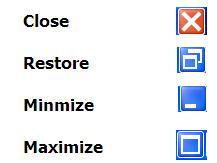
تحريك النوافذ:
للتحريك أي نافذة ننقر على شريط العنوان بزر الماوس الأيسر ونسحب مع استمرار النقر (السحب والآفلات)
تغيير حجم النوافذ :
لتغيير حجم أي نافذة نجعل الماوس على إطار أو حدود النافذة بحيث يتحول إلى سهم أسود ذو رأسين ونسحب لأى إتجاه (تكبير / تصغير) مع استمرار الضغط على زر الفأرة .
ملاحظة : قبل تحريك النافذة او تغير حجمها يجب ألا تكون ملأ الشاشة maximized.
إغلاق النوافذ :
1. بالنقر على علامة X الموجودة في رابط العنوان.
2. بالنقر بزر الماوس الأيمن على اسم النافذة الموجودة في شريط المهام تظهر قائمة ننقر على الأمر Closeأو إغلاق بالأيسر.
3. أو بالزر الأيمن للماوس نضغط على ربط العنوان أو شريط المهام على زر النافذة ستظهر قائمة سريعة نختار منها الأمر . close
4. من لوحة المفاتيح بالضغط على المفتاحين Alt+F4 يغلق النافذة وإذا كانت جميع النوافذ مغلقه تظهر نافذة إغلاق الجهاز ككل أي . Turn Off Computer
ترتيب النوافذ المفتوحة مرة واحدة:
عند فتح أكثر من نافذة نستطيع ترتيبها عن طريق وضع المؤشر في مكان فارغ على شريط المهام والضغط على الزر الأيسر للفارة فتظهر قائمة أوامر ينتج عن طريقها ترتيب النوافذ المفتوحة إما على شكل متتالي cascade أو بشكل أفقي Tile horizontal أو بشكل عامودي Tile vertically أو تصغير جميع النوافذ Minimize all Windows .

كيفية الحصول على التعليمات والمساعدة في نطاق الويندوز:
اضغط على زر إبدأ Start ثم اضغط على الأمر مساعدة help فتظهر نافذة .
عند الضغط على find فيتم إظهار نافذة وفيها مكان للكلمة أو الأمر الذي أريد البحث عنه فأقوم بإدخال الكلمة ثم اضغط على Display فتظر المعلومات عن الكلمة التي كتبها.
البحث عن ملف ( مستند):
للبحث عن ملف أنشأته ولكنك لا تتذكرين أين حفظته : اتبعي الخطوات التالية :
اضغطى على زر إبدأ start بعد ذلك ضع المؤشر فوق find وفى بعض الإصدارات تكون Search ثم اضغطى على Files or folders فتظهر لك نافذة .
ومن خلال هذه النافذة وعن طريق التبويب Name and Location يمكن أن نبحث عن الملف عن طريق اسمه أو امتداده.

ومن خلال خانة Date Modified نستطيع أن تبحثين عن الملف عن طريق تاريخ إنشائه ومن خلال التبويب Advanced نستطيع أن نبحث عن الملف عن طريق أي كلمة وردت بالملف. find pic
صفحة 1 من اصل 1
صلاحيات هذا المنتدى:
لاتستطيع الرد على المواضيع في هذا المنتدى


